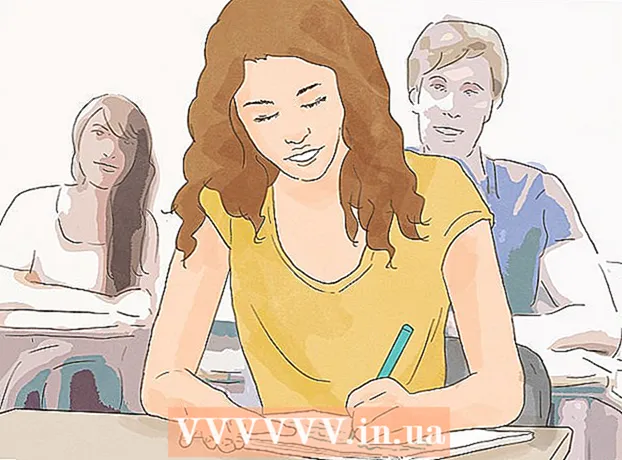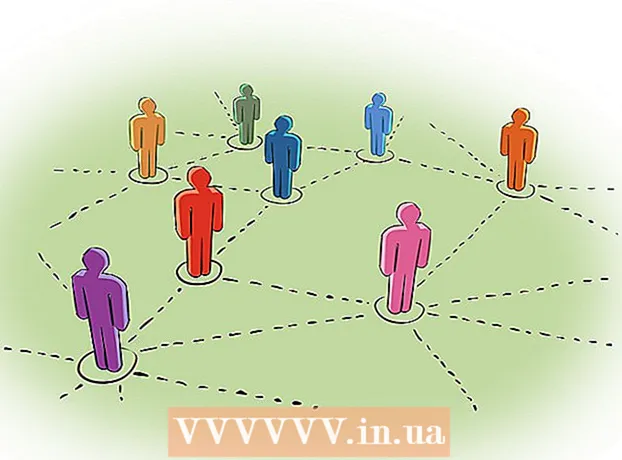Autors:
Bobbie Johnson
Radīšanas Datums:
4 Aprīlis 2021
Atjaunināšanas Datums:
26 Jūnijs 2024

Saturs
Šajā rakstā jūs uzzināsit, kā viegli pārslēgties no viena iPhone uz citu, izmantojot datu pārsūtīšanu.
Soļi
1. metode no 2: iCloud izmantošana
 1 Palaidiet lietotni Iestatījumi savā vecajā iPhone. Sākuma ekrānā noklikšķiniet uz pelēkās zobrata ikonas (⚙️).
1 Palaidiet lietotni Iestatījumi savā vecajā iPhone. Sākuma ekrānā noklikšķiniet uz pelēkās zobrata ikonas (⚙️).  2 Pieskarieties savam Apple ID. To atradīsit izvēlnes augšdaļā esošajā sadaļā blakus savam vārdam un profila attēlam (ja tāds ir).
2 Pieskarieties savam Apple ID. To atradīsit izvēlnes augšdaļā esošajā sadaļā blakus savam vārdam un profila attēlam (ja tāds ir). - Ja vēl neesat pierakstījies, noklikšķiniet uz Pierakstīties, ievadiet savu Apple ID un paroli un pēc tam noklikšķiniet uz Pierakstīties.
- Iespējams, vecākās iOS versijās šo soli var izlaist.
 3 Noklikšķiniet uz iCloud. Tas atrodas izvēlnes otrajā sadaļā.
3 Noklikšķiniet uz iCloud. Tas atrodas izvēlnes otrajā sadaļā.  4 Atlasiet dublējamos datus. Pārlūkojiet lietotnes, kas norādītas sadaļā Lietotnes, kas izmanto iCloud, piemēram, fotoattēlus, kontaktpersonas un kalendāru. Pārvietojiet slīdņus blakus datiem, kurus vēlaties pārsūtīt uz jauno tālruni, pozīcijā Ieslēgts (zaļš).
4 Atlasiet dublējamos datus. Pārlūkojiet lietotnes, kas norādītas sadaļā Lietotnes, kas izmanto iCloud, piemēram, fotoattēlus, kontaktpersonas un kalendāru. Pārvietojiet slīdņus blakus datiem, kurus vēlaties pārsūtīt uz jauno tālruni, pozīcijā Ieslēgts (zaļš). - Dati ar slīdņiem, kas iestatīti uz Izslēgts (balts), netiks kopēti un pārsūtīti uz jauno iPhone.
 5 Ritiniet uz leju un pieskarieties iCloud Copy. Tas atrodas sadaļas Programmas, izmantojot iCloud apakšā.
5 Ritiniet uz leju un pieskarieties iCloud Copy. Tas atrodas sadaļas Programmas, izmantojot iCloud apakšā. - Ja nepieciešams, pārvietojiet slīdni blakus iCloud Copy pozīcijai Ieslēgts (zaļš).
 6 Pieskarieties Dublēt tūlīt. Tas atrodas ekrāna apakšā. Tiks sākta vecā iPhone dublēšana. Pagaidiet, līdz process tiks pabeigts.
6 Pieskarieties Dublēt tūlīt. Tas atrodas ekrāna apakšā. Tiks sākta vecā iPhone dublēšana. Pagaidiet, līdz process tiks pabeigts.  7 Noklikšķiniet uz iCloud. Tas atrodas ekrāna augšējā kreisajā stūrī. Jūs tiksit atgriezts iCloud iestatījumu lapā.
7 Noklikšķiniet uz iCloud. Tas atrodas ekrāna augšējā kreisajā stūrī. Jūs tiksit atgriezts iCloud iestatījumu lapā.  8 Ieslēdziet jauno iPhone un iestatiet pamata opcijas. Jums tiks prasīts ievadīt noteiktu informāciju, piemēram, valodu, valsti, bezvadu tīklu utt.
8 Ieslēdziet jauno iPhone un iestatiet pamata opcijas. Jums tiks prasīts ievadīt noteiktu informāciju, piemēram, valodu, valsti, bezvadu tīklu utt.  9 Noklikšķiniet uz Atgūt iCloud kopiju. Dariet to, kad tiek prasīts izvēlēties, kā iestatīt jauno iPhone. Tādējādi dati no vecā iPhone tiks pārsūtīti uz jauno.
9 Noklikšķiniet uz Atgūt iCloud kopiju. Dariet to, kad tiek prasīts izvēlēties, kā iestatīt jauno iPhone. Tādējādi dati no vecā iPhone tiks pārsūtīti uz jauno.  10 Pieskarieties Tālāk. Tas atrodas ekrāna augšējā labajā stūrī.
10 Pieskarieties Tālāk. Tas atrodas ekrāna augšējā labajā stūrī.  11 Ievadiet savu Apple ID un paroli. Dariet to atbilstošajās rindās.
11 Ievadiet savu Apple ID un paroli. Dariet to atbilstošajās rindās.  12 Pieskarieties iCloud dublējumam. Atlasiet kopiju, kas atzīmēta ar tuvāko datumu un laiku.
12 Pieskarieties iCloud dublējumam. Atlasiet kopiju, kas atzīmēta ar tuvāko datumu un laiku.  13 Noklikšķiniet uz Atgūt. No vecā iPhone kopētie dati tiks pārsūtīti uz jauno iPhone.
13 Noklikšķiniet uz Atgūt. No vecā iPhone kopētie dati tiks pārsūtīti uz jauno iPhone. - Jaunais iPhone tiks restartēts, kad datu atkopšana būs pabeigta. Tagad jūs varat izmantot savu viedtālruni ..
2. metode no 2: iTunes izmantošana
 1 Savienojiet savu veco iPhone ar datoru. Lai to izdarītu, izmantojiet ierīces komplektācijā iekļauto USB kabeli.
1 Savienojiet savu veco iPhone ar datoru. Lai to izdarītu, izmantojiet ierīces komplektācijā iekļauto USB kabeli.  2 Atveriet iTunes. Dariet to, ja programma netika startēta automātiski, kad pievienojāt ierīci.
2 Atveriet iTunes. Dariet to, ja programma netika startēta automātiski, kad pievienojāt ierīci.  3 Noklikšķiniet uz sava iPhone. Tiklīdz iTunes atpazīs viedtālruni, ekrāna augšdaļā parādīsies iPhone ikona.
3 Noklikšķiniet uz sava iPhone. Tiklīdz iTunes atpazīs viedtālruni, ekrāna augšdaļā parādīsies iPhone ikona.  4 Noklikšķiniet uz pogas blakus šim datoram. Šī opcija atrodas sadaļā "Automātiski izveidot dublējumus".
4 Noklikšķiniet uz pogas blakus šim datoram. Šī opcija atrodas sadaļā "Automātiski izveidot dublējumus". - Ja vēlaties dublēt paroles, Homekit datus vai veselības un darbības datus, atzīmējiet izvēles rūtiņu blakus Šifrēt dublējumu un izveidojiet jaunu paroli.
 5 Noklikšķiniet uz Dublēt tūlīt. Tas atrodas loga labajā rūtī sadaļā Manuālā dublēšana un atjaunošana.
5 Noklikšķiniet uz Dublēt tūlīt. Tas atrodas loga labajā rūtī sadaļā Manuālā dublēšana un atjaunošana. - Pagaidiet, līdz iTunes pabeidz datu dublēšanu un saglabāšanu. Process var ilgt vairākas minūtes atkarībā no iPhone saglabātā datu apjoma.
 6 Noklikšķiniet uz pogas Izstumt un pēc tam atvienojiet tālruni no datora. Šī poga atrodas pa labi no iPhone nosaukuma. Atvienojiet tālruni, atvienojot USB kabeli.
6 Noklikšķiniet uz pogas Izstumt un pēc tam atvienojiet tālruni no datora. Šī poga atrodas pa labi no iPhone nosaukuma. Atvienojiet tālruni, atvienojot USB kabeli.  7 Izslēdziet veco iPhone. Lai to izdarītu, turiet bloķēšanas pogu tālruņa korpusa labajā vai augšējā panelī, līdz ekrānā tiek parādīts uzraksts "Izslēgt", un pēc tam velciet pār šo uzrakstu.
7 Izslēdziet veco iPhone. Lai to izdarītu, turiet bloķēšanas pogu tālruņa korpusa labajā vai augšējā panelī, līdz ekrānā tiek parādīts uzraksts "Izslēgt", un pēc tam velciet pār šo uzrakstu. - Ja vecajam iPhone ir SIM karte, izņemiet to un ievietojiet to jaunajā iPhone.
 8 Ieslēdziet jauno iPhone. Lai to izdarītu, noklikšķiniet uz bloķēšanas pogas.
8 Ieslēdziet jauno iPhone. Lai to izdarītu, noklikšķiniet uz bloķēšanas pogas.  9 Iestatiet viedtālruņa pamatparametrus. Jums tiks prasīts ievadīt noteiktu informāciju, piemēram, valsti, valodu, bezvadu tīklu utt.
9 Iestatiet viedtālruņa pamatparametrus. Jums tiks prasīts ievadīt noteiktu informāciju, piemēram, valsti, valodu, bezvadu tīklu utt.  10 Noklikšķiniet uz Atjaunot iTunes kopiju. Šī būs viena no jaunās ierīces iestatīšanas vai atjaunošanas iespējām.
10 Noklikšķiniet uz Atjaunot iTunes kopiju. Šī būs viena no jaunās ierīces iestatīšanas vai atjaunošanas iespējām.  11 Savienojiet savu jauno iPhone ar to pašu datoru. Izmantojiet jaunās ierīces komplektācijā iekļauto kabeli, jo tas var atšķirties (zibens kabelis, nevis 30 kontaktu kabelis).
11 Savienojiet savu jauno iPhone ar to pašu datoru. Izmantojiet jaunās ierīces komplektācijā iekļauto kabeli, jo tas var atšķirties (zibens kabelis, nevis 30 kontaktu kabelis). - iTunes atpazīs jauno ierīci un parādīs tekstu “Laipni lūdzam jaunajā iPhone”.
 12 Noklikšķiniet uz pogas "Atgūt šo kopiju". Nolaižamajā izvēlnē atlasiet jaunāko dublējumu.
12 Noklikšķiniet uz pogas "Atgūt šo kopiju". Nolaižamajā izvēlnē atlasiet jaunāko dublējumu.  13 Noklikšķiniet uz Turpināt. Sāksies datu pārsūtīšana no iTunes uz jauno iPhone.
13 Noklikšķiniet uz Turpināt. Sāksies datu pārsūtīšana no iTunes uz jauno iPhone. - Pagaidiet, līdz jaunais iPhone tiks restartēts. Tagad jūs varat izmantot savu viedtālruni.
Brīdinājumi
- Jūs nevarat atjaunot jauna iPhone modeļa dublējumu uz veco modeli. Ja vēlaties pārsūtīt datus starp vecākiem iPhone modeļiem, lūdzu, vispirms atjauniniet programmatūru. Lai to izdarītu, palaidiet lietotni Iestatījumi un pieskarieties Vispārīgi> Programmatūras atjaunināšana. IPhone būs jaunākā pieejamā iOS versija.